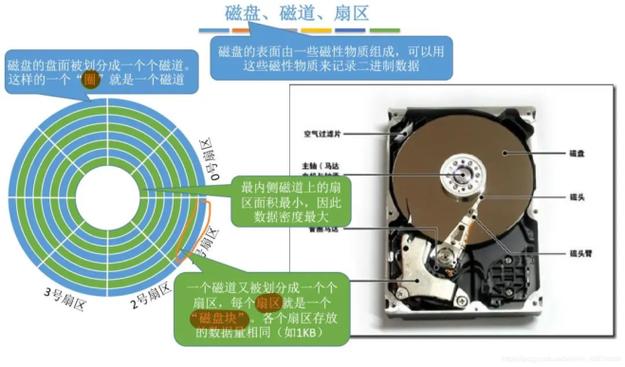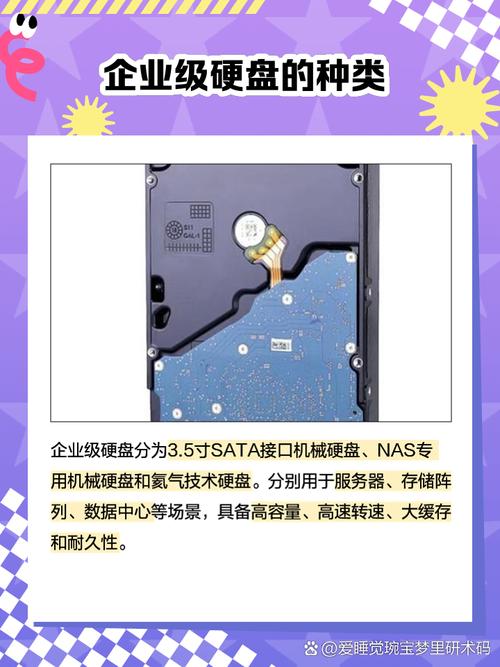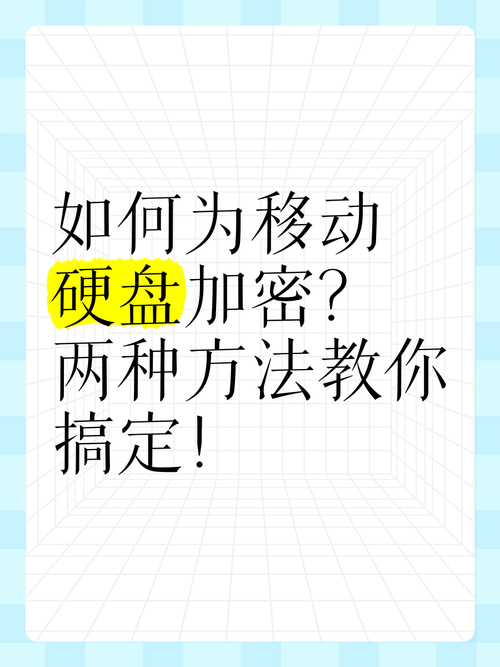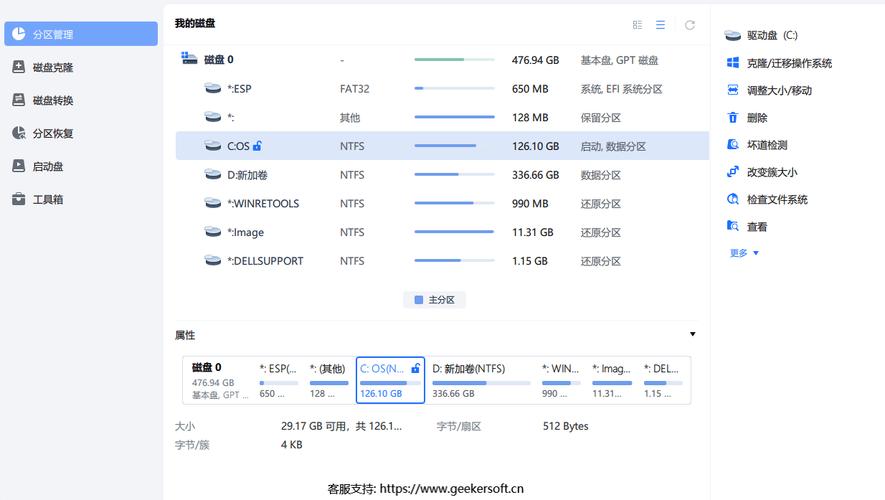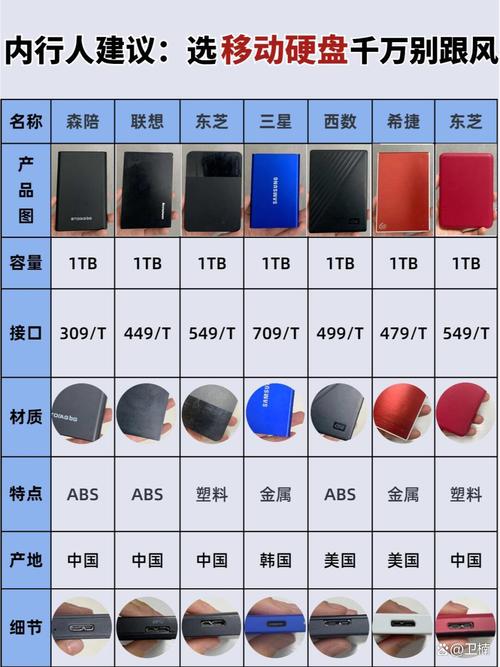检测硬盘是否存在坏道是保证硬盘稳定运行及数据安全的关键步骤。下面,我将详细阐述硬盘坏道检测的具体操作流程,并强调一些必须注意的要点,以便您能够确保硬盘始终保持最佳的工作效率。
了解坏道类型
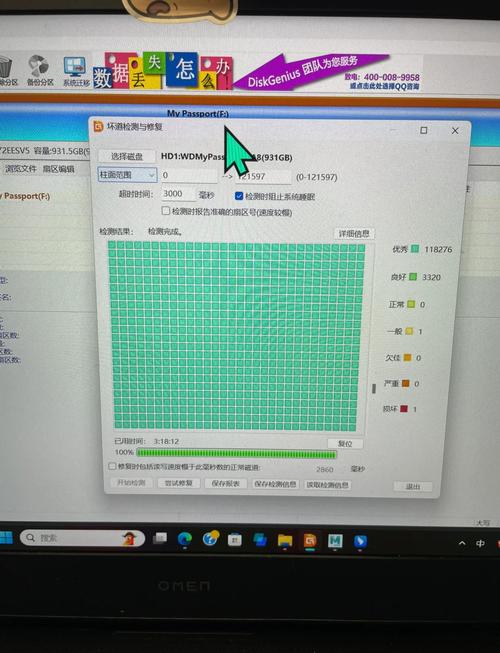
硬盘存在两种故障区域,一是逻辑故障区域,二是物理故障区域。逻辑故障区域多由软件问题引发,修复相对简单。例如,系统崩溃或电源意外中断都可能是造成逻辑故障区域的原因。而物理故障区域则是由于硬盘表面遭受了物理损伤,这往往是因为硬盘遭受了撞击、震动,或是长期使用导致的磨损。处理物理坏道任务艰巨,而且坏道数量有增无减的趋势,因此我们理应给予充分的关注。
准备工作

在开始硬盘坏道扫描之前,请记得先做好数据备份。因为扫描过程中,数据可能会丢失。若因未备份而丢失重要数据,那结果将会非常遗憾。您可以将关键文件拷贝至移动硬盘、U盘,或者上传至云端保存。同时,关闭不必要的程序,以便电脑能专心完成扫描工作。扫描过程中,应尽量减少开启其他程序的数量,以免干扰扫描结果的精确度。
使用系统自带工具
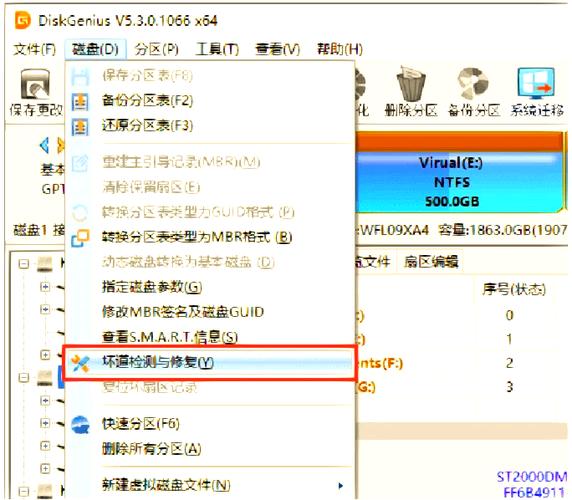
Windows系统自带的扫描功能操作简便。您只需用鼠标右键点击目标磁盘,接着选择“属性”这一选项,然后切换到“工具”这一标签页,点击“检查”按钮,并选择扫描及修复驱动器的功能。整个过程步骤清晰,易于理解。对于常见的逻辑坏道问题,它有着出色的检测和修复能力。在扫描过程中,请您耐心等待,直到系统完成所有操作步骤。
借助第三方软件
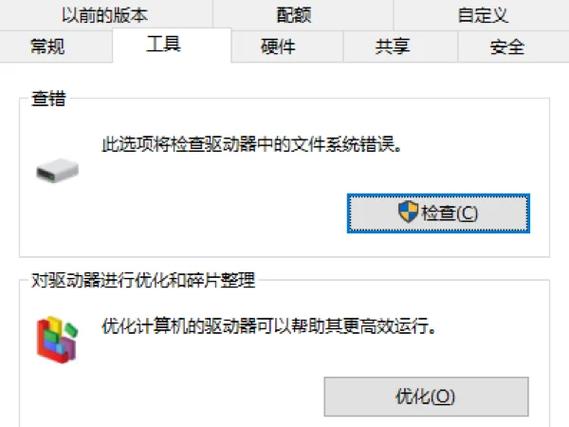
市面上存在众多用于硬盘检测的专业软件,诸如HD Tune和CrystalDiskInfo等,这类软件并不罕见。以HD Tune为例,该软件功能全面,能够详尽地展示硬盘的各项状态,并且还能对硬盘的读写速度等关键性能指标进行评估。安装完毕该软件后,启动程序,挑选出需要检查的硬盘,随后点击“开始”按键,程序便会自动启动扫描过程。扫描完成之后,依据生成的报告内容,可以判断硬盘是否存在坏道问题。
处理扫描结果
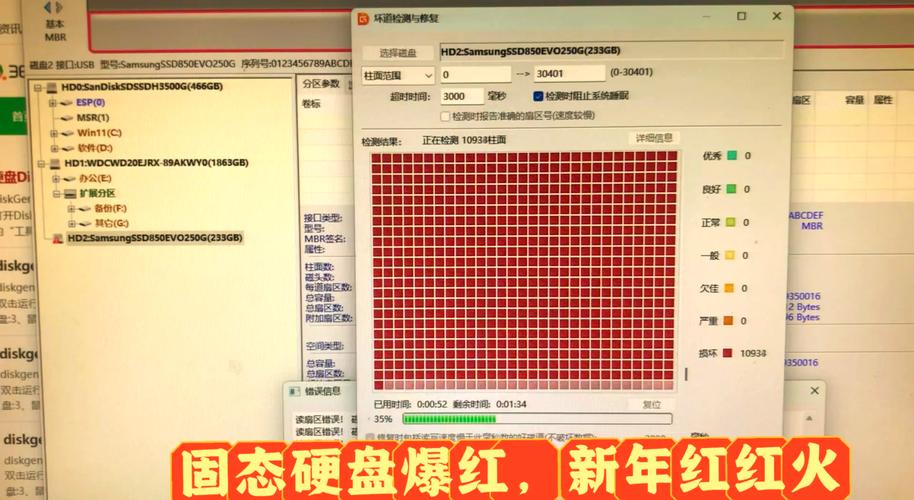
若遇到逻辑上的问题,可以参考之前提到的系统自带的工具,或者借助第三方软件给出的指导来做出调整。调整完成之后,应当再次进行扫描,以确保坏道已经被完全消除。
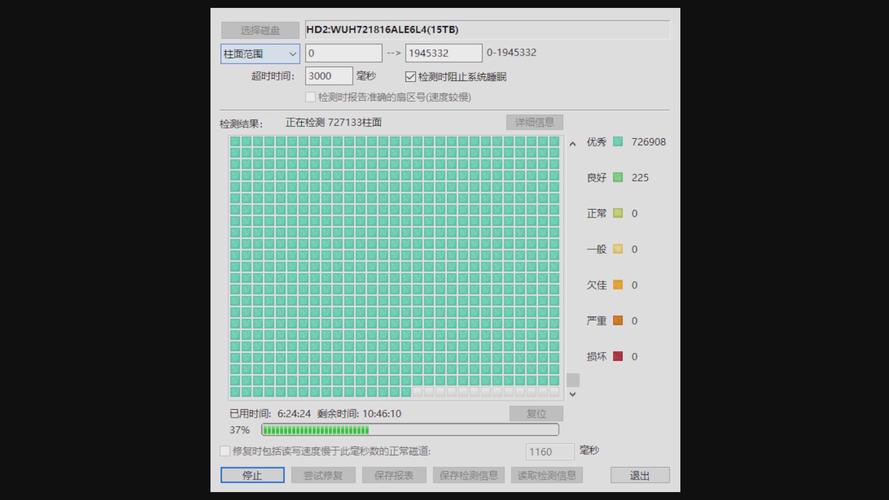
一旦硬盘出现物理损害迹象,情形便会变得复杂,数据可能已面临风险。此时,若条件允许,应立即停止使用该硬盘,并寻求专业数据恢复服务。之后,再根据实际情况考虑更换硬盘。务必小心谨慎,切勿冒险继续使用有物理故障的硬盘,以免导致数据丢失。
预防措施
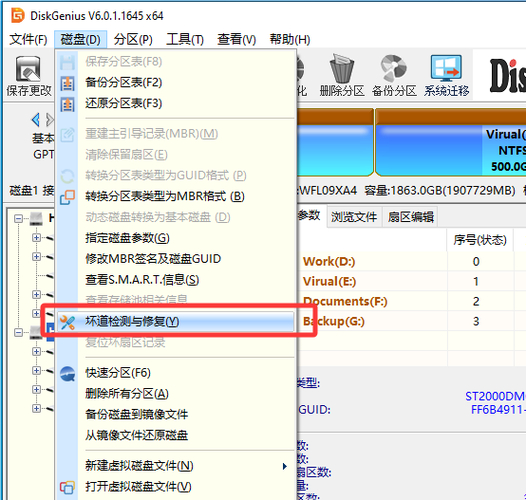
为了减少硬盘出现坏道的风险,我们需重视对硬盘的日常维护。需避免硬盘遭受剧烈的震动和撞击,不应随意移动或丢弃电脑。此外,对磁盘进行定期的碎片整理同样关键。同时,确保电脑有良好的散热条件同样重要,因为过热会缩短硬盘的使用寿命并降低其性能。高温环境下操作电脑,硬盘的故障风险会相应增加,这就要求我们特别留意电脑的温度情况。
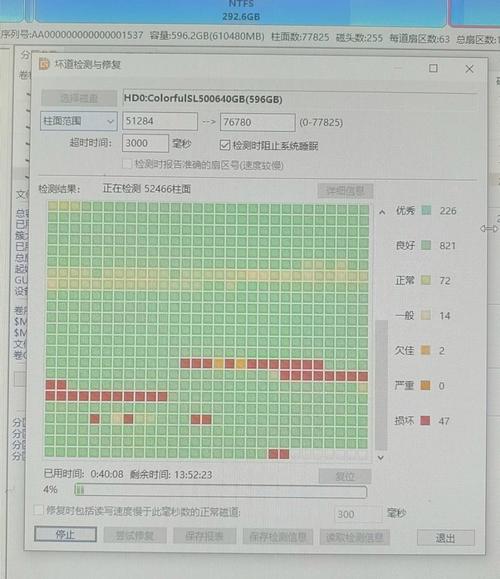
学会了硬盘坏道检测技巧和需要注意的事项,你可能已经对进行硬盘全面检测有了信心。不妨点个赞、转发一下,让更多的人能够从这些实用的信息中受益。